Co sześć miesięcy Ubuntu Linux ma nową wersjędostępny do pobrania. Te wydania pojawią się w kwietniu i październiku. Zwykle wersje Ubuntu uruchamiają się prawie bez problemu. Czasami jednak pojawiają się problemy w postaci nieprzewidzianych błędów i innych błędów w kodzie oprogramowania.
Jeśli kiedykolwiek napotkałeś te błędy podczas uruchamiania nowej wersji Ubuntu, możesz coś zrobić: przywrócić poprzednią wersję. W tym przewodniku pokażemy, jak to zrobić.
Zmiana systemu Ubuntu Linux na starszą wersję możemożna to zrobić tylko poprzez ponowną instalację wcześniejszej wersji systemu operacyjnego, więc niestety nie można zapisać aplikacji ani danych osobowych. Przed kontynuowaniem tego samouczka wykonaj kopię zapasową danych przy użyciu zewnętrznego dysku twardego.
Pobierz starszą wersję systemu Ubuntu Linux
Ubuntu.com zazwyczaj ma dwie opcje pobierania dostępne publicznie. Pierwszą opcją pobierania jest zawsze wydanie Wsparcie długoterminowe (18.04 LTS w momencie pisania) i najnowsze standardowe wydanie (19.04 w momencie pisania). W tym przewodniku omówimy sposób obniżenia wersji Ubuntu 19.04 do Ubuntu 18.04 LTS. To powiedziawszy, instrukcje w tym przewodniku dotyczą każdej wersji Ubuntu Linux. Możliwe jest przywrócenie dowolnej wersji Ubuntu do poprzedniej wersji, pobierając starszą wersję z archiwum tutaj.
Aby rozpocząć proces obniżania wersji z Ubuntu 19.04 do Ubuntu 18.04 LTS, przejdź na Ubuntu.com i kliknij przycisk „Pobierz” w menu, aby wyświetlić różne dostępne opcje pobierania. Następnie pobierz obraz ISO dla Ubuntu 18.04 LTS i pobierz go na komputer.

Po zakończeniu pobierania obrazu ISO Ubuntu 18.04 LTS na komputer z systemem Linux przejdź do następnej części przewodnika, aby dowiedzieć się, jak utworzyć rozruchową pamięć USB.
Utwórz bootowalny USB
Aby rozpocząć proces obniżania wersji, wypal Ubuntu 18.04 LTS ISO na pamięci USB z aplikacją do obrazowania ISO. W Linuksie można to zrobić na kilka sposobów, ale najłatwiej jest to zrobić za pomocą narzędzia do obrazowania Etcher.
Aby uzyskać najnowszą wersjęEtcher, przejdź na stronę aplikacji i pobierz ją na system Linux. Następnie, po zakończeniu pobierania Etcher, otwórz menedżera plików dla systemu Linux i kliknij „Pobrane”.
W folderze „Pobrane” znajdź EtcheraPlik archiwum ZIP i kliknij go prawym przyciskiem myszy, aby wyświetlić menu prawym przyciskiem myszy. Następnie znajdź opcję „wyodrębnij” i wybierz ją, aby rozpakować plik Etcher AppImage.
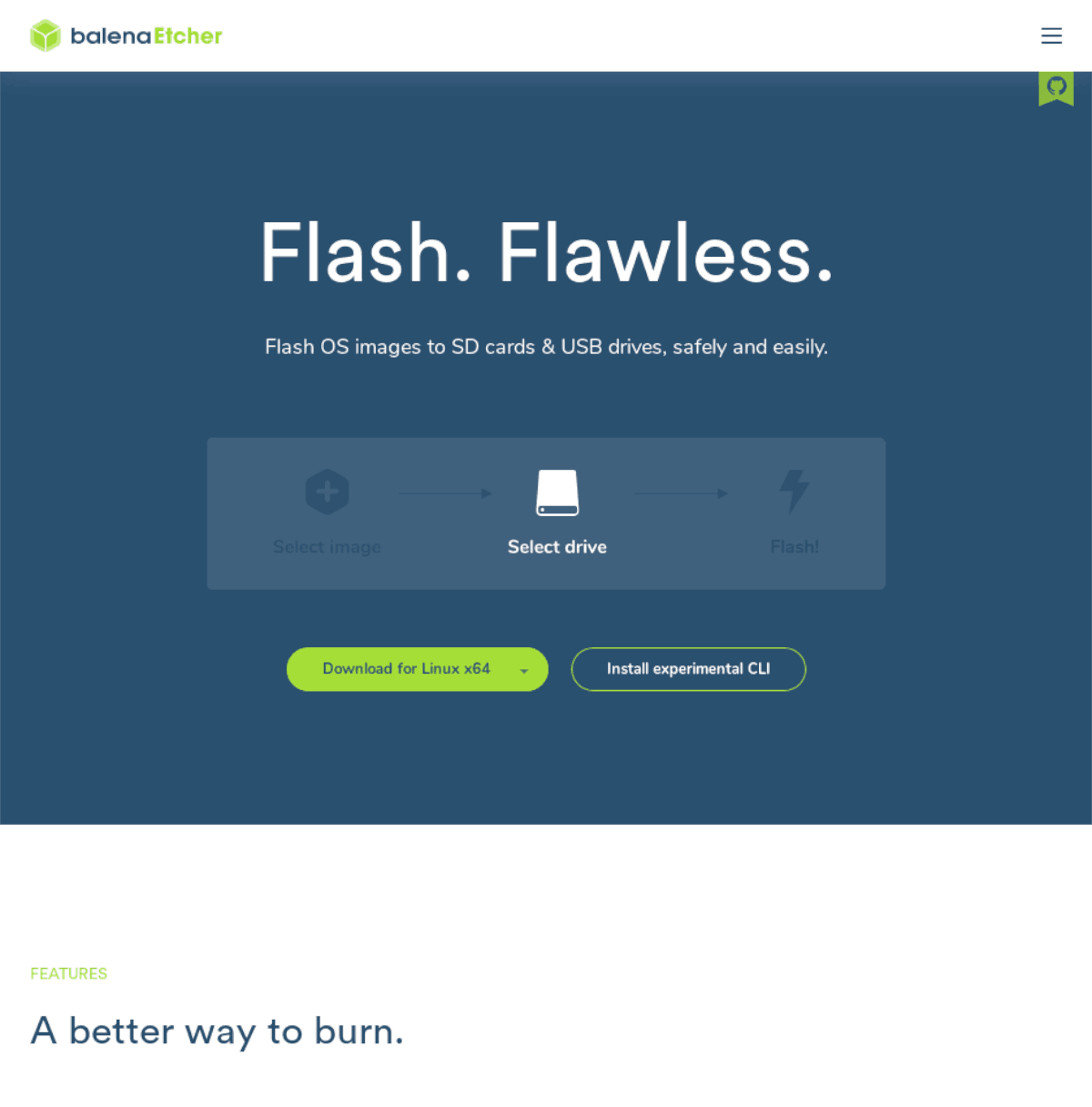
Po pełnym rozpakowaniu pliku Etcher AppImagekliknij go dwukrotnie, aby uruchomić program, i podłącz pamięć USB. Następnie kliknij przycisk „Wybierz obraz” i wyszukaj na komputerze plik ISO Ubuntu 18.04 LTS ISO.
Po dodaniu Ubuntu ISO do Etcher, wybierz dysk flash USB w sekcji „Wybierz dysk”. Następnie kliknij przycisk „Flash!”, Aby rozpocząć proces obrazowania.
Zakładając, że proces obrazowania Etchera jestsukces, będziesz mieć Ubuntu 18.04 LTS gotowy do pracy na pamięci USB. W tym momencie uruchom ponownie komputer Ubuntu 19.04 w trybie BIOS i skonfiguruj go do uruchamiania z napędu flash USB.
Downgrad Ubuntu
Jako Ubuntu 18.04 Pamięć USB LTS uruchamia się na komputerze Ubuntu 19.04, zobaczysz ekran powitalny. Ten ekran powitalny ma dwie opcje: „Wypróbuj Ubuntu” i „Zainstaluj Ubuntu”. Wybierz przycisk „Zainstaluj Ubuntu”.
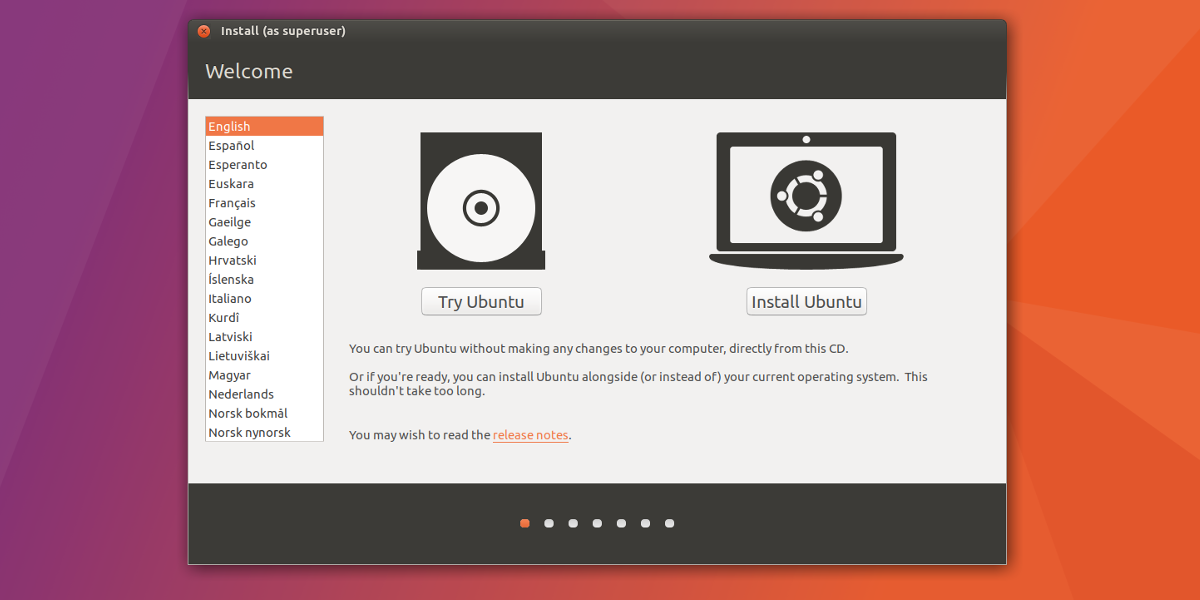
Po wybraniu „Zainstaluj Ubuntu” zobaczysz okno „Układ klawiatury”. W tym oknie wybierz preferowany układ klawiatury i kliknij przycisk „Kontynuuj”.
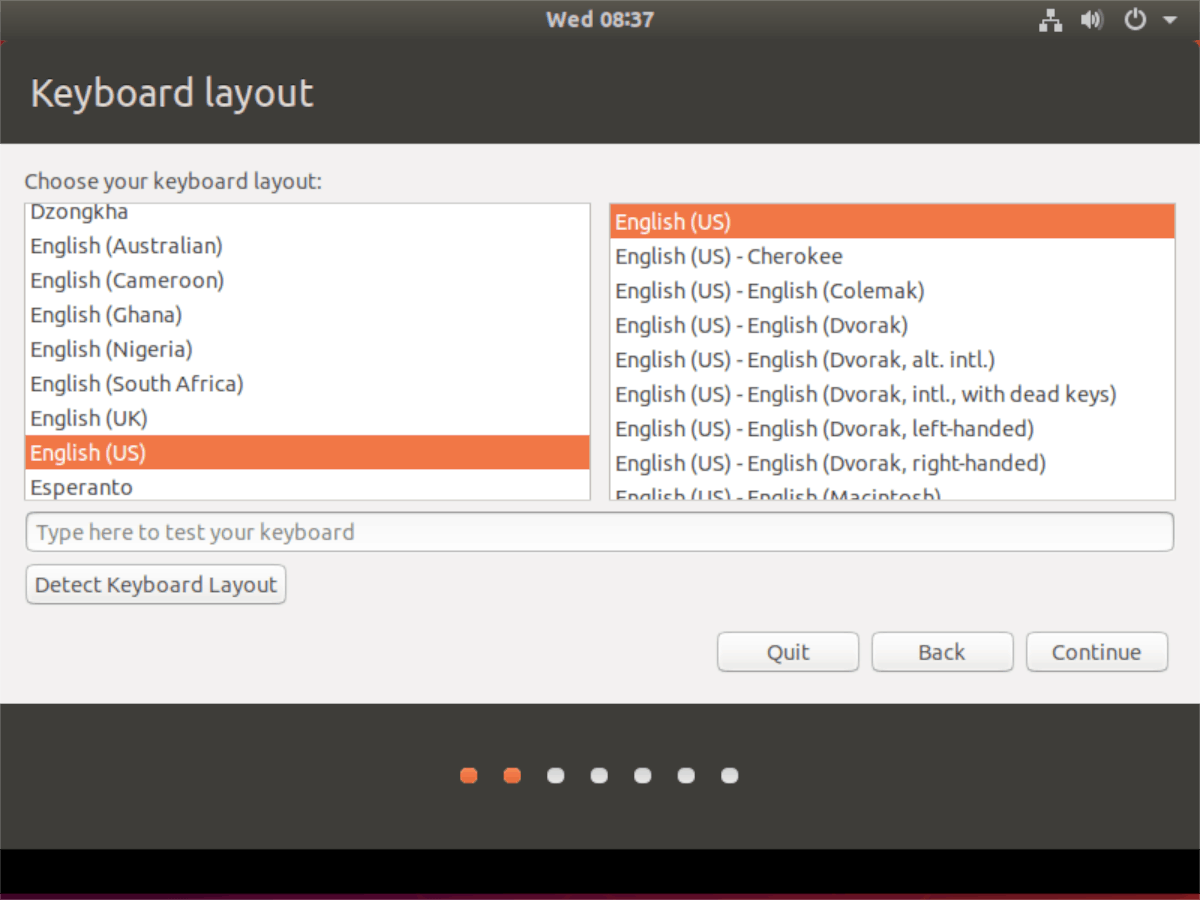
Po stronie „Układ klawiatury” znajduje sięSekcja „Aktualizacje i inne oprogramowanie”. Użyj tej strony, aby wybrać preferowany typ instalacji (normalny lub minimalny), jeśli chcesz pobrać aktualizacje podczas instalowania Ubuntu oraz czy zainstalować oprogramowanie i sterowniki innych firm. Kliknij „Kontynuuj” po wybraniu elementów do dodania do instalacji Ubuntu.
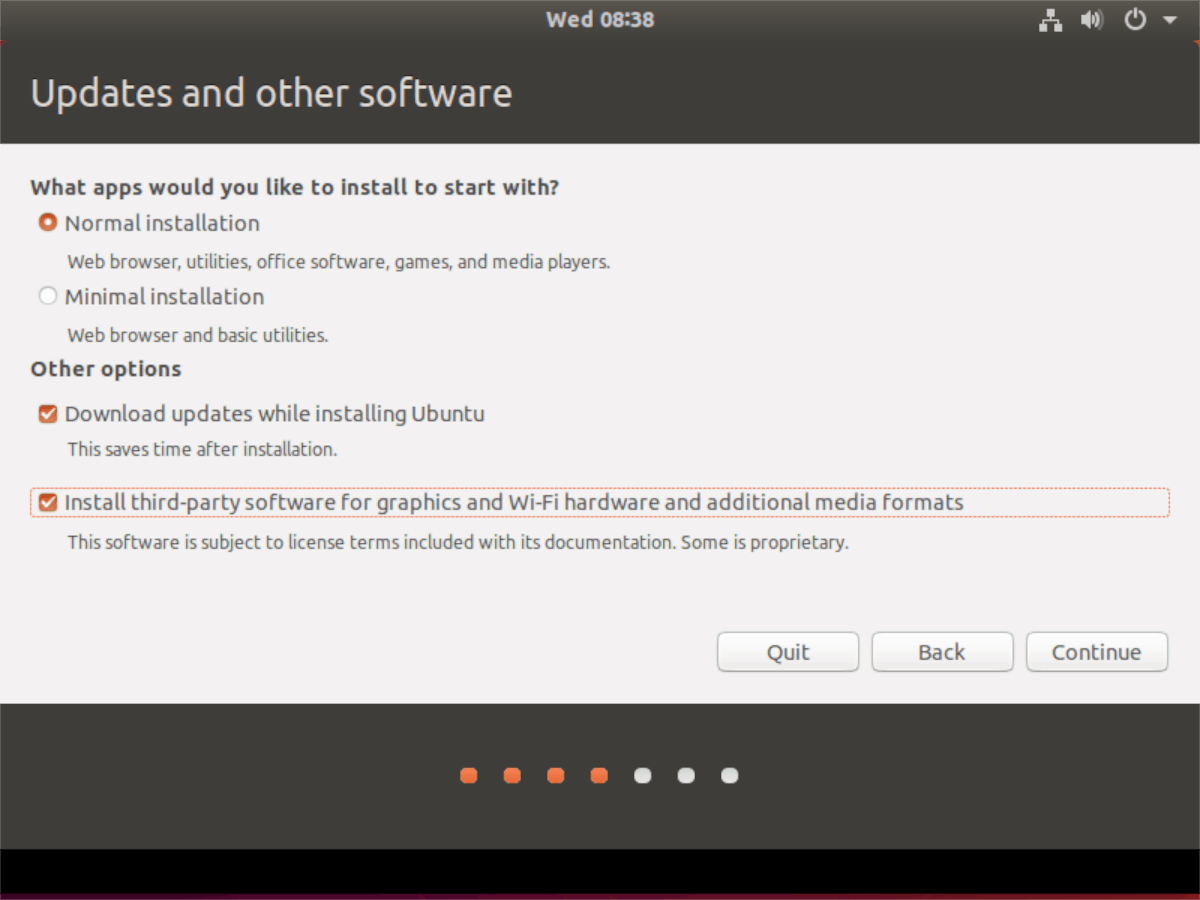
Po „Aktualizacjach i innym oprogramowaniu” jestStrona „Typ instalacji”. Na tej stronie można zobaczyć kilka różnych typów instalacji. Ponieważ ten przewodnik koncentruje się na obniżeniu wersji nowszej wersji Ubuntu (19.04) do starszej wersji (18.04 LTS), musisz wybrać opcję „Wymaż Ubuntu 19.04 i zainstaluj ponownie”. Następnie, po wybraniu tej opcji, kliknij „Kontynuuj”, aby przejść do następnej strony.
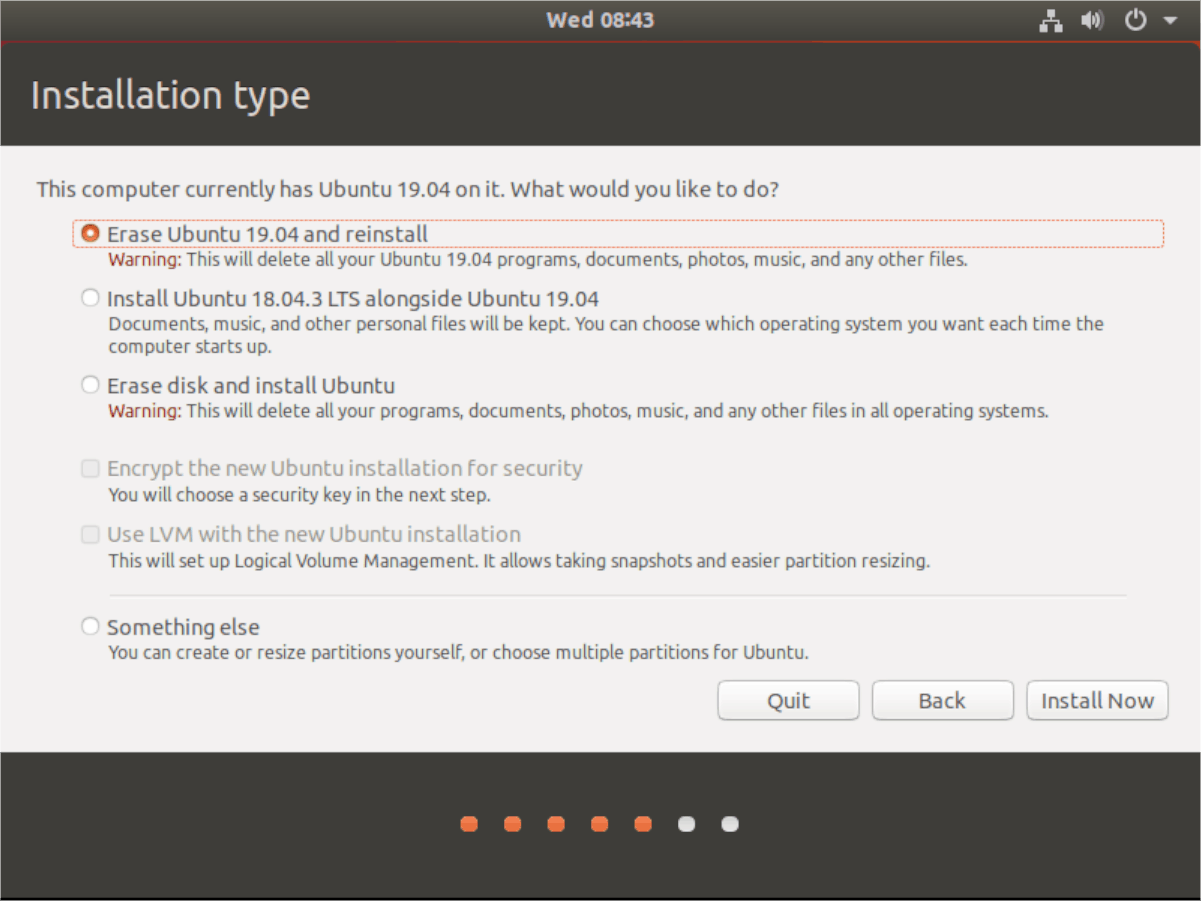
Uwaga: „Wymaż Ubuntu 19.04 i zainstaluj ponownie” zastąpi instalację i partycje 19.04 starszą instalacją LTS 18.04, ale wszystkie twoje dokumenty, aplikacje i inne pliki znikną.
Po przejściu przez sekcję „Typ instalacji” postępuj zgodnie z instrukcjami instalatora i wybierz swoją lokalizację (na potrzeby strefy czasowej), utwórz nazwę użytkownika i ustaw hasło.
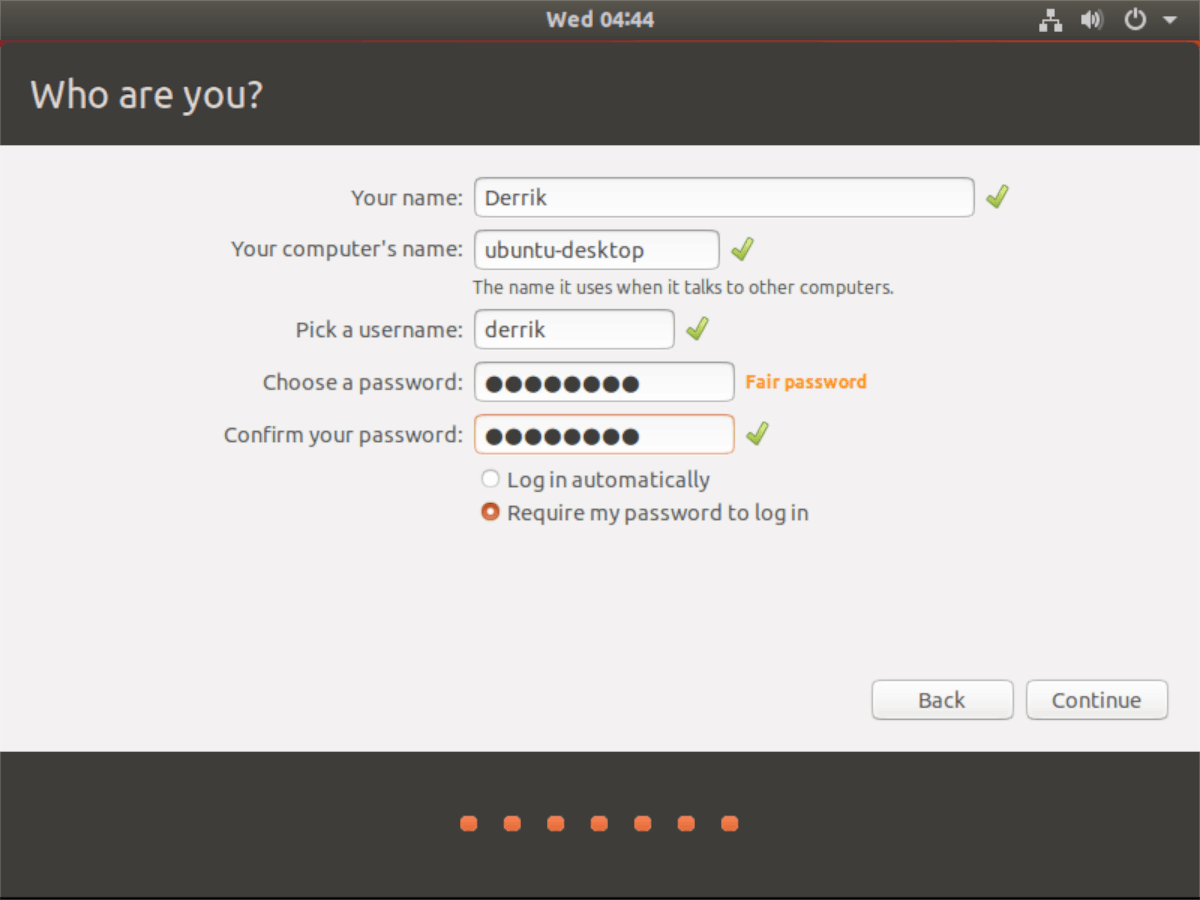
Po zakończeniu instalacji pojawi się komunikatpojawiają się na ekranie. Ten komunikat poinformuje Cię, że proces instalacji został zakończony i że powinieneś ponownie uruchomić komputer. Zrób tak. Po ponownym zalogowaniu się po ponownym uruchomieniu systemu powrócisz do starszej wersji Ubuntu.










Komentarze